Как да създадете страници в Wordpress с йерархията и шаблони
Това, което може би не знаете - е фактът, че на WordPress страница може да има своя собствена структура и йерархия. Това е продължение на основната страница, можете да създадете няколко деца с наследствени качества. Също така, на страниците могат да бъдат причислени към различни шаблони за по-широки възможности за тяхното персонализиране. Това е, което ние ще обсъдим в този урок.
В този урок ще се научите как да създадете страници в WordPress, как да ги добавяте в йерархията на вашия сайт и как да се използва Page Templates.
Създаване на нова страница
Има няколко начина за създаване на нова страница в WordPress.
Първо, можете да кликнете върху Добавяне → страници в администраторския панел.
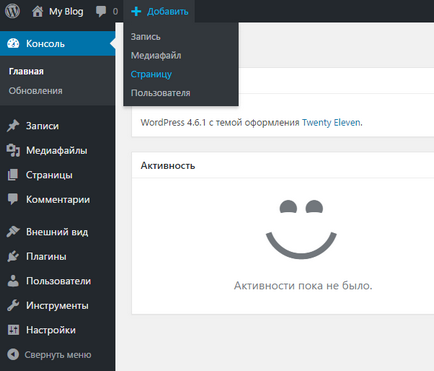
Или в менюто на страницата, можете да щракнете върху Add New.
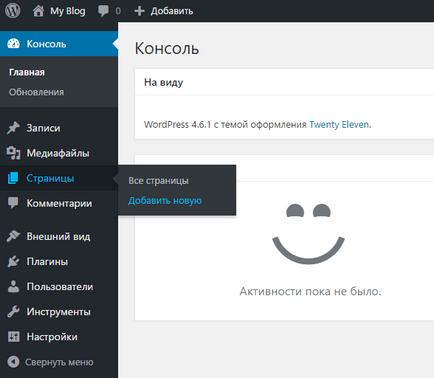
Повече може да преминете през всички страници, а след това върху Добавяне на нов.
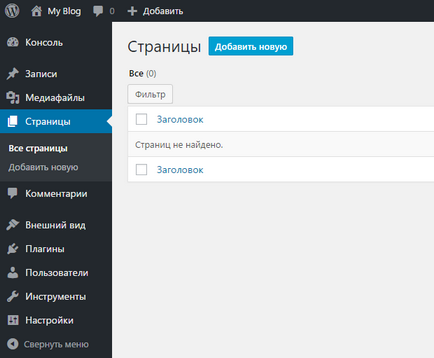
В WordPress честото страница За или About Me. Нека да ги създават. Първо, създаване на нова страница, след което добавете малко информация за нас. Например:
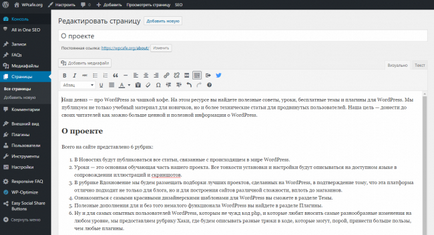
Можете лесно да добавяте изображения, по същия начин, както в записа, просто като използвате добавите медиен файл. Тук е изображението и текста на страницата:
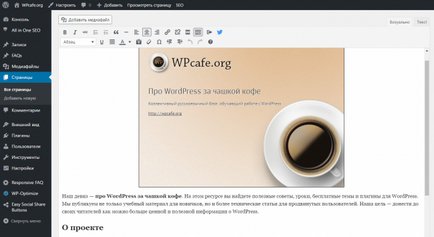
Създаване на йерархия
Сега нека да добавите допълнителна страница. И ние ще го направи по начин, който показва йерархията на страници.
Създаване на нова страница с името на моите публикации. и добавете някакъв текст.
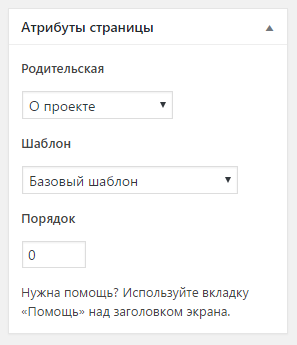
Избор на елемент родител, ние създадохме страница, че е стъпка надолу от "Информация" в йерархията на страници.
След това, когато вие ще отидете в списъка на всички страници. можете да видите на таблото до името на страницата - както е посочено от йерархията, която се виждаше ясно къде главната страница, а когато дъщерното дружество.
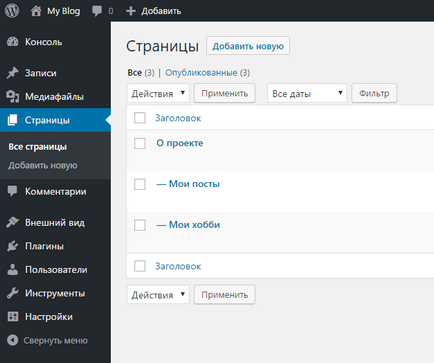
Използването на страниците на шаблона
А сега нека да видим как можете да използвате шаблони на страници за показване на различни страници от съдържание по различни начини.
За да направите това, трябва да активирате нашите уебсайтове различни теми, защото темата Двадесет Sixteen, ние използвахме още няма шаблони на страници. Нека zaydom в Външен вид → Теми и активирате палитрата Двадесет Eleven, защото има шаблони на страници.
Сега в прозореца, нов раздел атрибути правилния шаблон.
Можете да изберете базов шаблон или някоя от другите две шаблони: шаблони избран или шаблон от страничната колона. Изберете шаблон от страничната колона и се презарежда страницата, за да видите разликата.
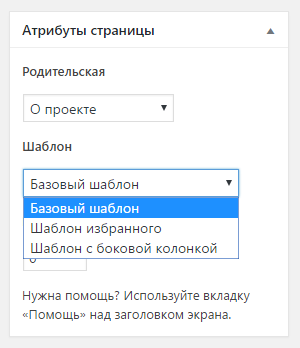
Първото нещо, което ми хвана окото - то е различно от предишната тема, и ще забележите, че сега имате странична лента за тази страница:
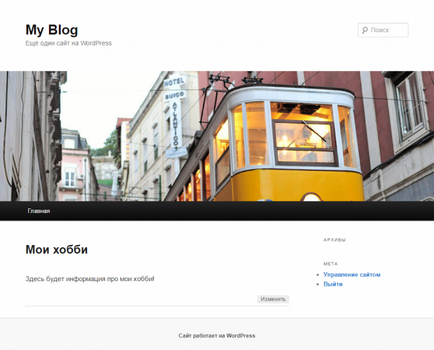
По подразбиране страница на сайта не са имали на страничния панел, докато не решите този шаблон:
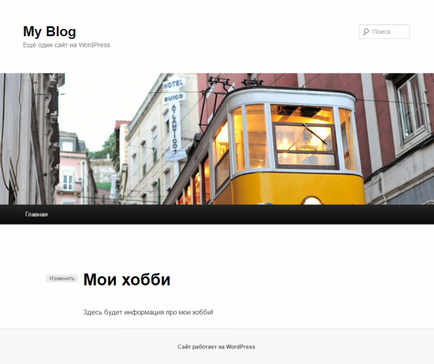
Нека да разгледаме кода на шаблона на страницата.
В шаблона на страницата обикновено не разполагат с име. Можете да го наречете както искате. Този модел се нарича бюфет-page.php и е в основата на вашата тема в непосредствена близост до page.php на файла. който е отговорен за показване на стандартни страници.
Ако се вгледате в началото на кода, можем да видим, че тя започва с име на шаблон: Sidebar шаблон.
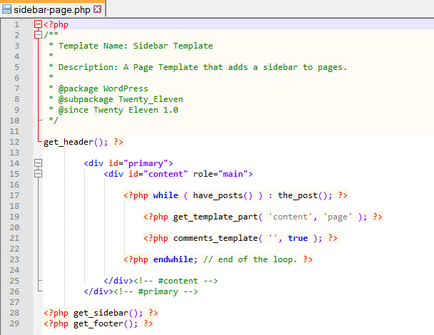
След това от падащото меню в шаблона атрибути страница, ще видите нов шаблон Моят потребителски шаблон.
Ако следвате нашите съвети, а сега сте добавили много страници на вашия сайт WordPress сайт. Някои модели на употреба, някои от тях са в йерархията.
За да направите това, трябва да активирате нашите уебсайтове различни теми
и тук за подробности за това как да се даде възможност на множество теми?
Установи се, че необходимостта да се премине към друга тема, освен Двадесет Sixteen, защото не съществуват вградени шаблони. Като пример, сме обособили темата по подразбиране Двадесет Eleven, тя има три вградени шаблони за страници.